Якщо ви розпочали свій проект у програмі Excel, а тепер вам потрібно керувати складнішими розкладами, спільним доступом до ресурсів і відстеженням, можливо, настав час перемістити свої дані до програми Project. Використовуйте для цього майстер імпорту Project. Просто виконайте кроки, щоб імпортувати дані в новий або наявний проект, і майстер автоматично зіставить їх із відповідними полями Project.
-
У Project виберіть Пункт Файл > Створити.
-
На сторінці Створити натисніть кнопку Створити з книги Excel.
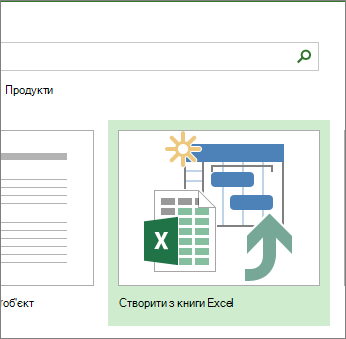
-
У полі Відкрити натисніть стрілку поруч із кнопкою Формат XML і виберіть пункт Книга Excel або Книга Excel 97–2003 (якщо дані проекту збережено в попередньому форматі файлу).
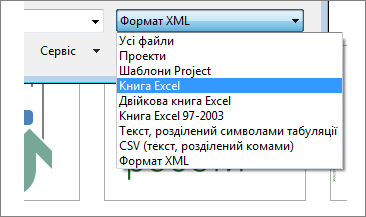
-
Знайдіть і виберіть книгу, яку потрібно імпортувати. Натисніть Відкрити.
-
У майстрі імпорту натисніть кнопку Далі , щоб почати роботу, і дотримуйтеся вказівок, щоб завершити імпортування.
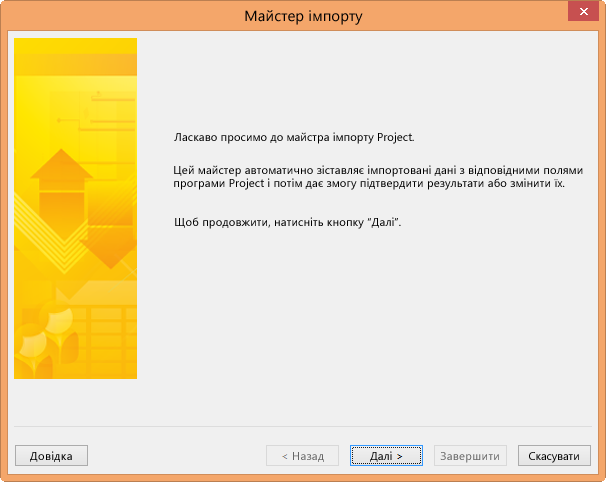
-
На кроці 2 створіть карту з нуля або виберіть доступну попередньо визначену карту, яка відповідає вашим даним, і натисніть кнопку Далі.
-
На кроці 3 імпортуйте дані до нового проекту або відкритого проекту й натисніть кнопку Далі.
-
На кроці 4 виберіть тип даних, які імпортуються, щоб майстер зіставив їх із програми Excel із програмою Project, а потім натисніть кнопку Далі.
-
На кроці 5 перевірте зіставлені поля, за потреби внесіть зміни та натисніть кнопку Далі.
-
На останньому кроці натисніть кнопку Зберегти карту , якщо її потрібно використати повторно, а потім натисніть кнопку Готово.
-
Докладні відомості про імпорт і експорт даних проекту
-
Якщо робота над проектом часто розпочинається в програмі Excel, спробуйте скористатись одним із доступних шаблонів проектів. Вони розроблені, щоб використовувалися відповідні поля та спростилося зіставлення даних у програмах Excel і Project. У програмі Excel виберіть пункт Файл > Створити, а потім виберіть шаблон проекту, наприклад Список завдань Microsoft Project.
-
Можна також експортувати дані з програми Project до програми Excel, щоб проаналізувати їх і створити візуальні звіти.










